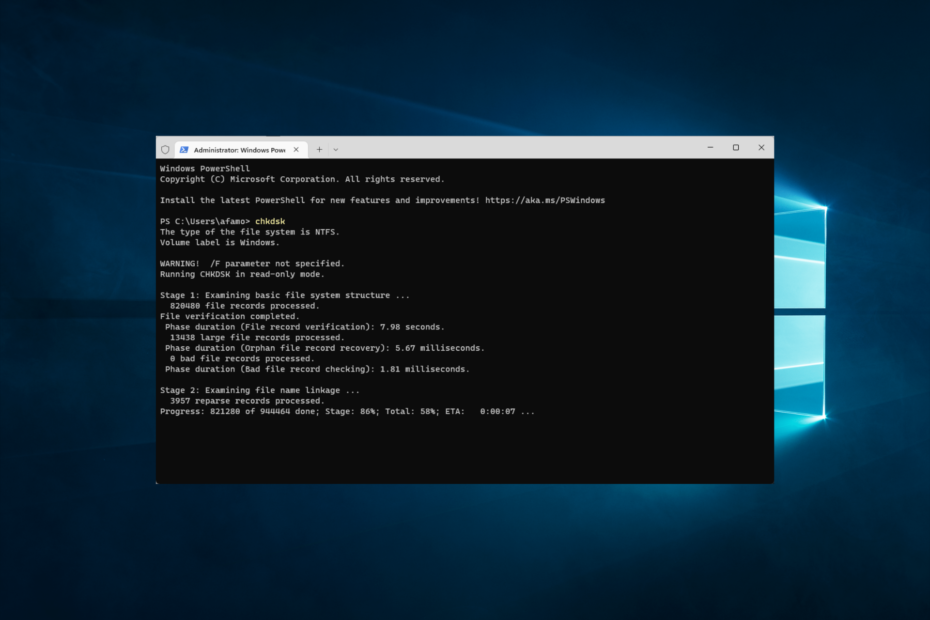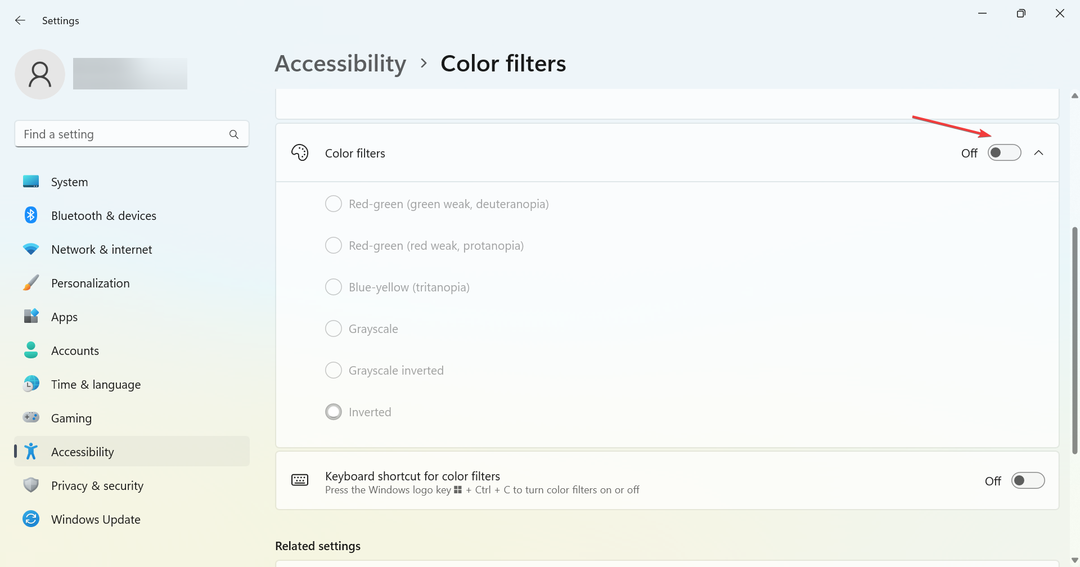Ovaj softver će održavati i pokretati upravljačke programe, čime će se zaštititi od uobičajenih računalnih pogrešaka i kvara hardvera. Provjerite sve svoje upravljačke programe u 3 jednostavna koraka:
- Preuzmite DriverFix (ovjerena datoteka za preuzimanje).
- Klik Započni skeniranje pronaći sve problematične upravljačke programe.
- Klik Ažuriranje upravljačkih programa kako biste dobili nove verzije i izbjegli kvarove u sustavu.
- DriverFix je preuzeo 0 čitatelji ovog mjeseca.
Čini se da svaki korak naprijed dovodi do dva natrag kada je riječ o Microsoftovoj distribuciji ažuriranja. The Ažuriranje za sustav Windows 10. travnja pogodio opću populaciju nakon brojnih testova i ispravki različitih sigurnosnih rupa. Međutim, iako je Redmond Giant udovoljio očekivanjima datuma izlaska, sustav je pun problema, izazivajući javni izljev. Dok to ne riješe, uvijek se možete vratiti na prethodnu iteraciju sustava Windows 10.
Danas nudimo dva načina za povratak na prethodnu verziju sustava. Obavezno ih provjerite u nastavku ako vam je prijeko potrebno riješiti se aprilskog ažuriranja.
Kako se vratiti s Windows 10. travnja Ažuriranje
- Vratite se kroz sustav
- Vratite se s izbornika Napredno pokretanje
1: Vratite se kroz sustav
Postoje dva načina povratka s Windows Update-a od 10. travnja. Prvi se način koristi kroz sustav jer se opcija nalazi u aplikaciji Postavke. Korištenje ovog načina podrazumijeva da ste uopće u mogućnosti pristupiti aplikaciji Postavke. Iako vas ovaj postupak neće koštati podataka i instaliranih aplikacija, i dalje preporučujemo sigurnosno kopiranje svega što smatrate vrijednim sistemske particije. Kao što se kaže „Microsoft misfortune ne dolazi sam ”, pa se stvari mogu još pogoršati.
- PROČITAJTE I: Postavke učestalosti povratnih informacija blokirane su u sustavu Windows 10. travnja
Slijedite ove korake za vraćanje putem aplikacije Postavke:
- Pritisnite Windows tipku + I da biste otvoriliPostavkeapp.
- OdaberiteAžuriranje i sigurnostodjeljak.
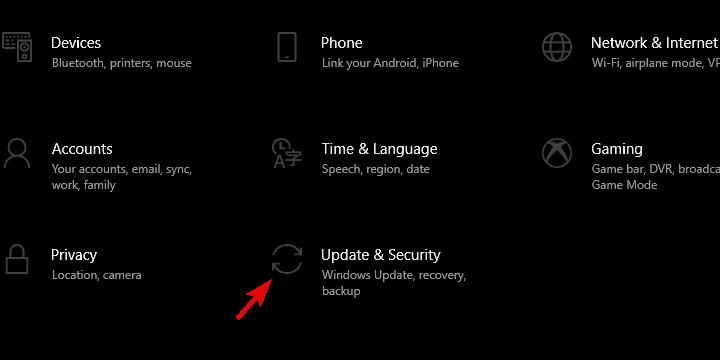
- OdaberiteOporavaks lijevog okna.
- Ispod "Vratite se na prethodnu verziju sustava Windows 10", Kliknite Započni.

- Zadržite datoteke i pokrenite postupak resetiranja.
2: Vratite se s izbornika Advanced boot
S druge strane, ako ste zapeli u nedoumici sustava, nećete moći pokrenuti i pristupiti Postavkama na standardni način. To možete učiniti podizanjem sustava u sigurnom načinu, ali zapravo nema strašne potrebe za tim. Izbornik Advanced boot nudi opciju vraćanja na prethodnu iteraciju sustava Windows 10 u nekoliko jednostavnih koraka.
- PROČITAJTE I: Preuzmite KB4100375, prvu zakrpu za Windows 10. travnja
Slijedite ove upute za vraćanje Windows 10. travnja putem naprednog izbornika za pokretanje:
- Tvrdo isključivanjeračunalu3 putadoNapredni oporavak pojavljuje se okolina.
- OdaberiteNapredne opcije.
- Odaberite "Vratite se na prethodnu izgradnjuI potvrdite odabir.
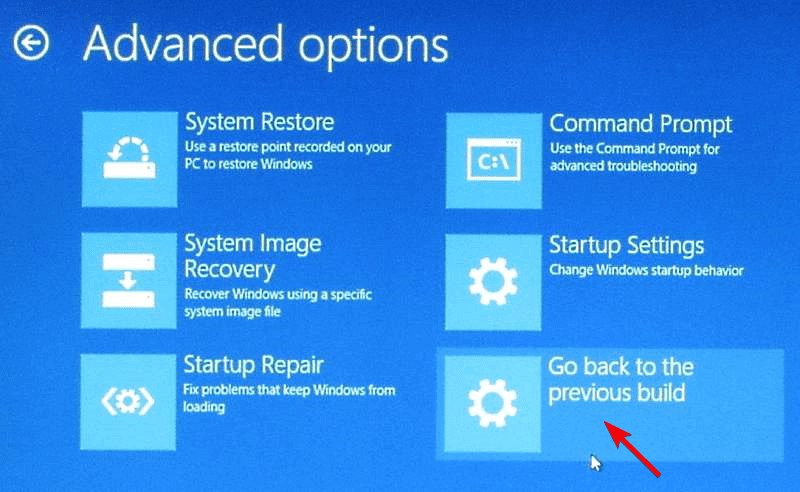
- Pričekajte dok postupak ne završi i ponovo pokrenite računalo.
To je to. Nadamo se da ćete se nakon ponovnog crtanja moći vratiti besprijekornom Windows 10 iskustvu. Barem dok se Microsoft ne riješi problemima koji muče korisnike sustava Windows 10 širom svijeta. Ne zaboravite podijeliti svoja pitanja ili prijedloge u odjeljku za komentare u nastavku. Radujemo se vašem javljanju.
POVEZANE PRIČE KOJE TREBA PROVJERITI:
- Ažuriranje za Windows 10. travnja zamrzava Lenovo ThinkPad
- Microsoft priznaje da Windows Update od 10. travnja zamrzava računala
- Otkrivena nova greška: Ažuriranje sustava Windows 10. travnja zamrzava računala
- Ažuriranje za Windows 10. travnja pokreće rušenje igara, mucanje i pogreške [FIX]